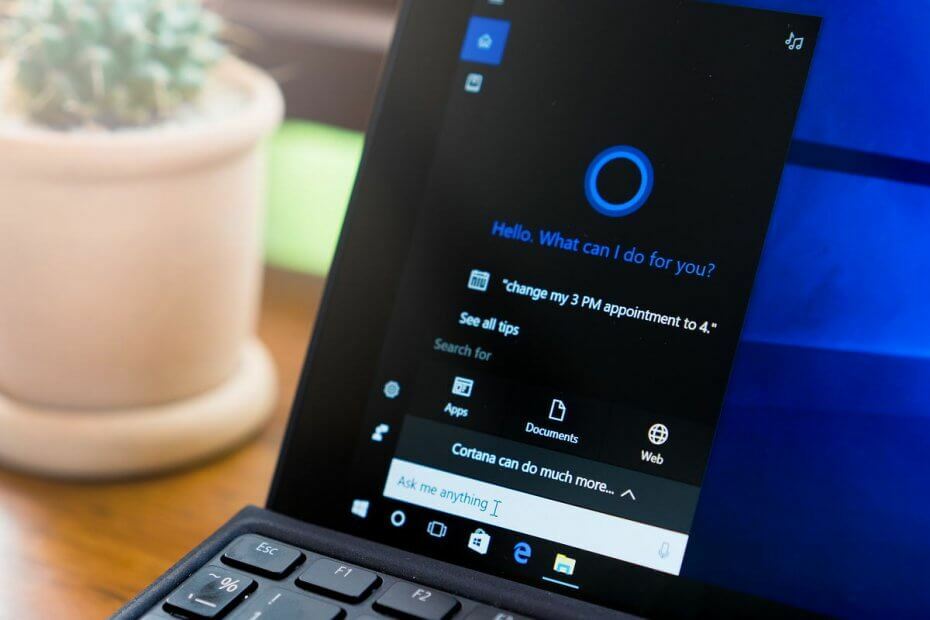خبرة في البرامج والأجهزة الموفرة للوقت تساعد 200 مليون مستخدم سنويًا. إرشادك بنصائح إرشادية وأخبار ونصائح لترقية حياتك التقنية.

- قم بتنزيل Restoro PC Repair Tool الذي يأتي مع التقنيات الحاصلة على براءة اختراع (براءة الاختراع متاحة هنا).
- انقر ابدأ المسح للعثور على مشكلات Windows التي قد تتسبب في حدوث مشكلات بجهاز الكمبيوتر.
- انقر إصلاح الكل لإصلاح المشكلات التي تؤثر على أمان الكمبيوتر وأدائه
- تم تنزيل Restoro بواسطة 0 القراء هذا الشهر.
مدقق ملفات النظام (SFC) هو أداة مساعدة في مايكروسوفت ويندوز يسمح للمستخدمين بالبحث عن الفساد واستعادته في ملفات نظام Windows. تتوفر هذه الأداة في جميع إصدارات نظام التشغيل Windows وهي موجودة في المجلد C: WindowsSystem32.
ستصف هذه المقالة المشكلات التالية المتعلقة بأداة SFC:
- كيفية تشغيل أداة مدقق ملفات النظام
- كيفية استخدام SFC scannow في الوضع الآمن
- كيفية إصلاح أخطاء SFC الأكثر شيوعًا
عادةً ما يكون الوقت المطلوب لفحص أمر SFC لإصلاح ملفات Windows المهمة من 5 إلى 15 دقيقة.
كيفية تشغيل SFC scannow في نظام التشغيل Windows 10
ال SFC قد يحل العديد من أخطاء النظام ، بما في ذلك مشكلات الشاشة الزرقاء. هذه هي الطريقة التي يمكنك بها تشغيل ملف SFC مسح في Windows.
- اضغط على مفتاح Windows + X لفتح القائمة الرئيسية.
- انقر موجه الأوامر (المسؤول) لفتح موجه الأوامر كمسؤول.

- متي موجه الأمر يفتح ، أدخل sfc / scannow و اضغط يدخل.
- ستبدأ عملية الإصلاح الآن. لا تغلق موجه الأوامر أو تقاطع عملية الإصلاح. قد تستغرق عملية الإصلاح بعض الوقت ، لذا انتظر بصبر حتى تكتمل.

- عندما SFC اكتمل الفحص ، قد يذكر موجه الأوامر ، "عثر Windows Resource Protection على ملفات تالفة وأصلحها بنجاح."إذا كان الأمر كذلك ، فأعد تشغيل Windows.
كل ما تحتاج لمعرفته حول موجه الأوامر موجود هنا!
كيفية استخدام SFC scannow في الوضع الآمن
عندما لا تتمكن من إكمال فحص SFC بشكل طبيعي ، يجب أن تبدأ نفس العملية من الوضع الآمن.
عند تشغيل نظام التشغيل Windows 10 في الوضع الآمن ، سيتم إيقاف أو إلغاء تنشيط جميع تطبيقات الطرف الثالث ، والعمليات المرتبطة بهذا البرنامج.
وبالتالي ، إذا كان خطأ SFC مرتبطًا بطريقة ما ببرنامج جهة خارجية ، فستتمكن الآن من إجراء فحص النظام بنجاح.
إليك كيفية إعادة تشغيل جهازك في الوضع الآمن على الفور:
- قم بتشغيل محرك التشغيل على ملف نظام التشغيل Windows 10 الجهاز: اضغط على مفاتيح لوحة المفاتيح Win + R معًا.
- في مربع التشغيل ، اكتب msconfig وانقر فوق OK.msconfig windows 10
- من System Configuration (تكوين النظام) إلى علامة التبويب Boot (التمهيد).
- ضمن خيارات التمهيد ، حدد خانة الاختيار الوضع الآمن وحدد أيضًا الحد الأدنى من الأسفل.
- انقر فوق "موافق" و "تطبيق". أعد تمهيد نظام التشغيل windows 10 في الوضع الآمن
- عند المطالبة ، اختر إعادة التشغيل.
- الآن سيتم إعادة تشغيل جهازك تلقائيًا في الوضع الآمن.
- من هناك ، قم بتشغيل الأمر sfc / scannow.
الأخطاء الشائعة في System File Checker / SFC scannow
على الرغم من أن هذه العملية يمكنها تلقائيًا إصلاح المشكلات الأكثر شيوعًا المتعلقة ببرنامج Windows ، إلا أنه في بعض الحالات ، قد تواجه SFC نفسها أعطال.
فيما يلي بعض المشكلات الأكثر شيوعًا التي أبلغ عنها المستخدمون:
© حقوق النشر Windows Report 2021. غير مرتبط بـ Microsoft